液体效果,制作透明的液体水人效果
来源:PSfly
作者:Runtosky
学习:44443人次
先把人抠出来,然后用塑料包装滤镜做出水的高光效果,然后用渐变映射上色,做出水人效果,再加上各种水素材即可,教程不难,推荐新手学习。
最终效果

原图

1、打开原图,把人物抠出来,分别复制2层,命名为MM1 和 MM2,MM1 层在MM2 层上面,关闭 MM2层的眼睛待用,原背景图层也隐藏。

2、对MM1层执行:滤镜 > 艺术效果 > 塑料包装,数值为:20/8/6,效果如下图。

3、新建渐变映射调整层,选择和湖水接近的3种深浅不同的蓝色,从上往下拉线性渐变。
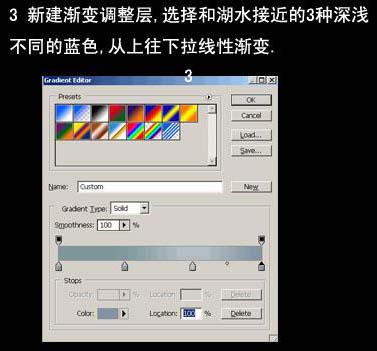
4、对MM2 层按Ctrl + Shift + U 去色,把渐变层的图层混合模式改为“叠加”,删除渐变层人物区域外的多余部分,效果如下图。

学习 · 提示
相关教程
关注大神微博加入>>
网友求助,请回答!







